本文為英文版的機器翻譯版本,如內容有任何歧義或不一致之處,概以英文版為準。
建立與 Azure DevOps 的連線
您可以使用 AWS Management Console 或 AWS Command Line Interface (AWS CLI) 來建立與 Azure DevOps 上託管之儲存庫的連線。
開始之前:
-
您必須已使用 Azure DevOps 建立 帳戶。
-
您必須已在 Azure DevOps 入口網站上建立專案和 Azure 儲存庫。您的帳戶必須具有儲存庫的管理員存取權。
注意
您可以建立與 Azure DevOps 儲存庫的連線。不支援已安裝 (在主機上) Azure 提供者類型,例如 Azure Cloud Hosting。請參閱 AWS CodeConnections 支援的提供者和版本。
注意
連線只能存取用於建立連線之帳戶擁有的儲存庫。
建立與 Azure DevOps 的連線 (主控台)
您可以使用 主控台建立與 Azure DevOps 的連線。
注意
從 2024 年 7 月 1 日開始,主控台會在資源 ARN codeconnections中建立與 的連線。具有兩個服務字首的資源將繼續顯示在主控台中。
步驟 1:建立連線
-
登入 AWS Management Console,並在 開啟 AWS 開發人員工具主控台https://console.aws.amazon.com/codesuite/settings/connections
。 -
選擇 Settings > Connections (設定 > 連線),然後選擇 Create connection (建立連線)。
-
若要建立與 Azure DevOps 儲存庫的連線,請在選取提供者下,選擇 Azure DevOps。在 Connection name (連線名稱) 底下,輸入您要建立的連線名稱。選擇連線至 Azure DevOps,然後繼續進行步驟 2。
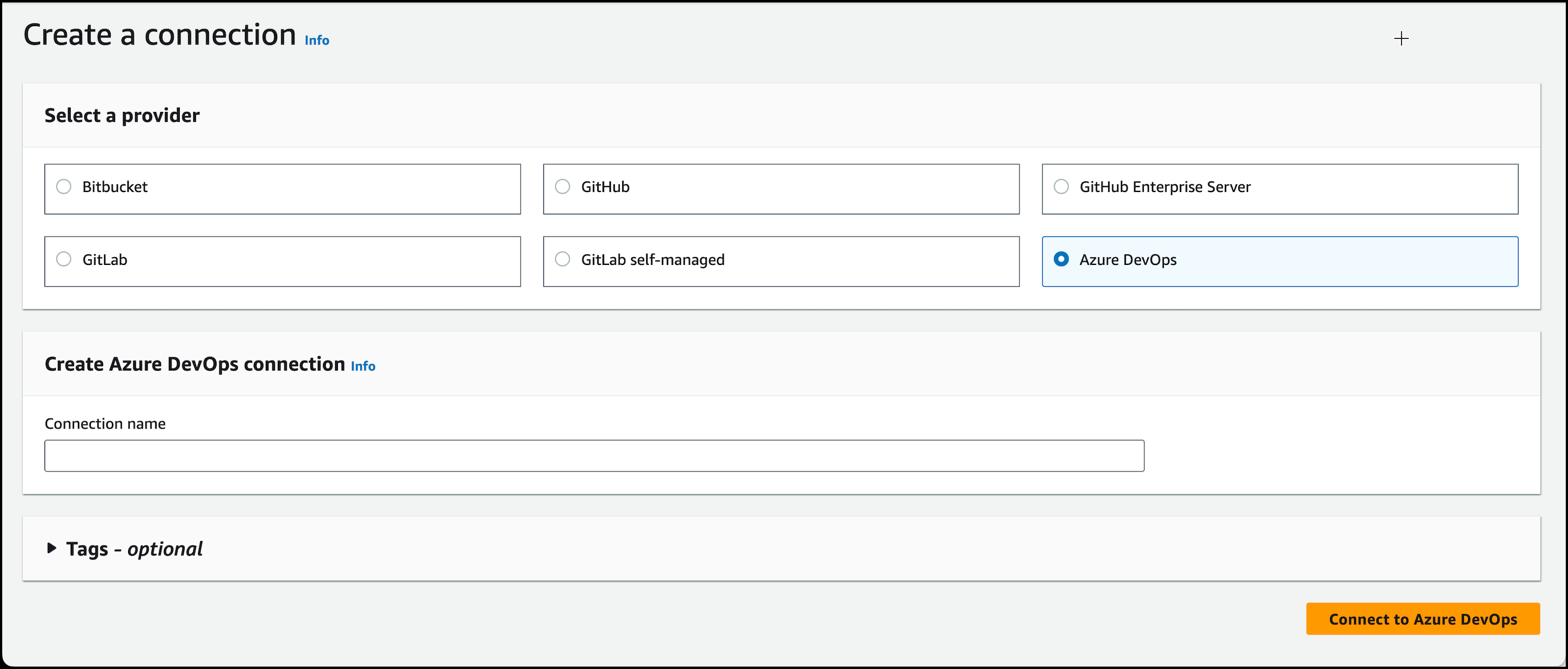
步驟 2:連線至 Azure DevOps
-
在連線至 Azure DevOps 設定頁面上,會顯示您的連線名稱。
-
如果顯示 Microsoft 的登入頁面,請使用您的登入資料登入,然後選擇繼續。
如果這是您第一次從中建立與 Azure DevOps 的連線,您可能需要授予許可 AWS Management Console。
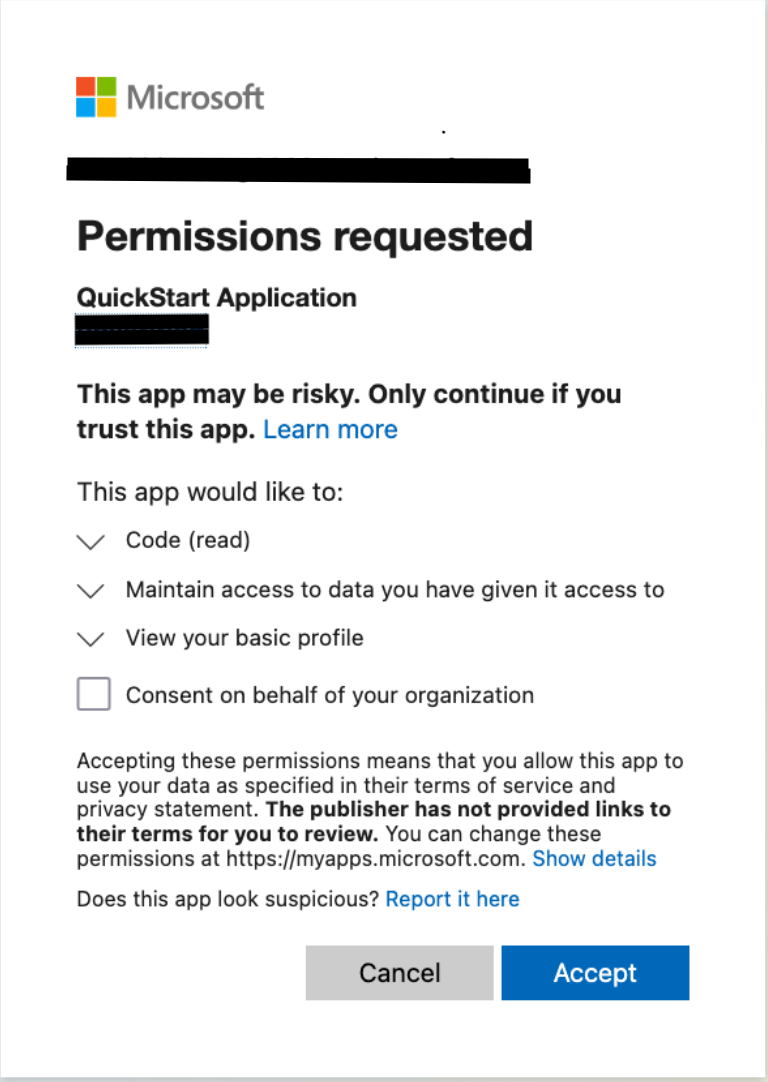
-
選擇 Accept (接受)。
-
在連線頁面上,會顯示新安裝的連線 ID。
-
選擇連線以建立連線。建立的連線會顯示在連線清單中,現在處於可用狀態且可供使用。
建立 Azure DevOps (CLI) 的連線
您可以使用 AWS Command Line Interface (AWS CLI) 來建立連線。
若要這麼做,請使用 create-connection 命令。
重要
根據預設,透過 AWS CLI 或 建立的連線 AWS CloudFormation 處於 PENDING 狀態。建立與 CLI 或 的連線後 AWS CloudFormation,請使用 主控台來編輯連線,使其成為狀態 AVAILABLE。
建立與 Azure DevOps 的連線
-
開啟終端機 (Linux、macOS 或 Unix) 或命令提示 (Windows)。使用 AWS CLI 執行 create-connection命令,
--connection-name為您的連線指定--provider-type和 。在此範例中,第三方供應商名稱為AzureDevOps,而指定的連線名稱為MyConnection。aws codeconnections create-connection --provider-type AzureDevOps --connection-name MyConnection如果成功,此命令會傳回類似下列內容的連線 ARN 資訊。
{ "ConnectionArn": "arn:aws:codeconnections:us-west-2:account_id:connection/aEXAMPLE-8aad-4d5d-8878-dfcab0bc441f" } -
使用主控台完成連線。如需詳細資訊,請參閱更新待定連線。